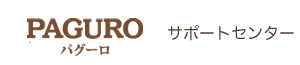15. 宿泊する部屋を変える
すでにある予約を変更するには、大きく分けて2種類の方法があります。
予約台帳を開いて、編集する方法と、部屋の予約状況一覧にて、簡単に変更する方法です。
予約台帳を開いて、編集する方法は、【予約を開く】をご覧ください。
今回は部屋の予約状況一覧にて、変更してみます。
例として、2016年3月19日のダブルの201号室の予約を203号室に変更してみます。
予約台帳を開いて、編集する方法と、部屋の予約状況一覧にて、簡単に変更する方法です。
予約台帳を開いて、編集する方法は、【予約を開く】をご覧ください。
今回は部屋の予約状況一覧にて、変更してみます。
例として、2016年3月19日のダブルの201号室の予約を203号室に変更してみます。
-
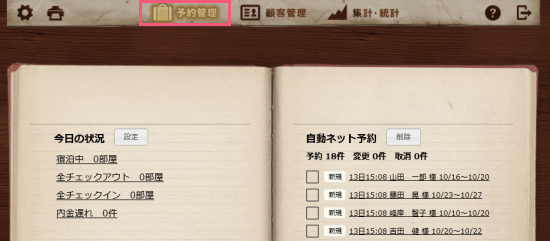
-
手順.1
ホーム画面の上部にある「予約管理」ボタンをクリックします。
-
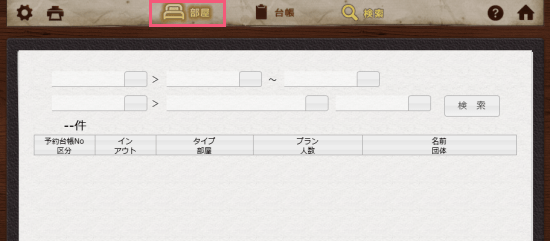
-
手順.2
「部屋」画面が開いていない場合は、画面の上部にある「部屋」ボタンをクリックします。
-
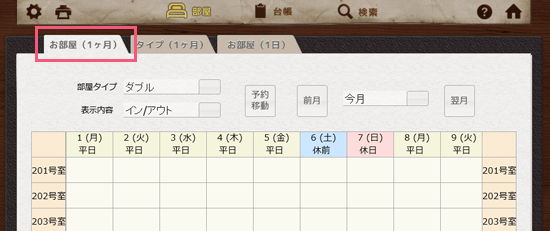
-
手順.3
「お部屋(1ヶ月)」をクリックしてください。
-
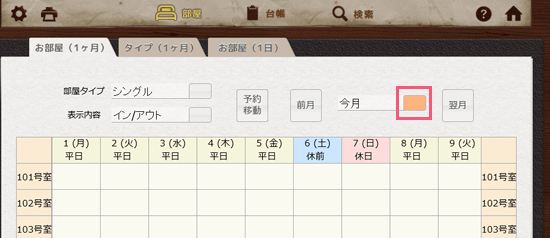
-
手順.4
右のボタンをクリックしてください。
-
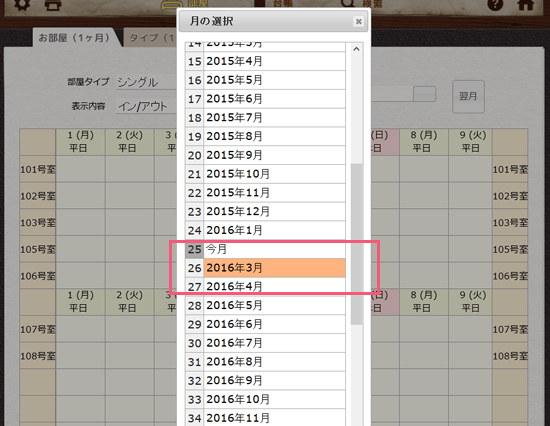
-
手順.5
月を選択してください。「2016年3月」をクリックします。
-
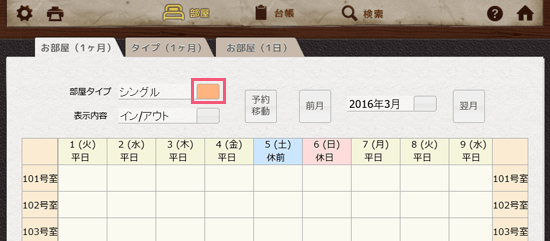
-
手順.6
部屋タイプのボタンをクリックしてください。
-
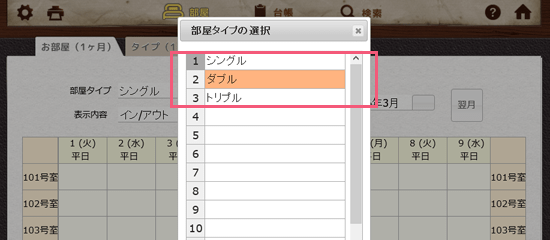
-
手順.7
宿泊する部屋のタイプを選択してください。「ダブル」をクリックします。
-
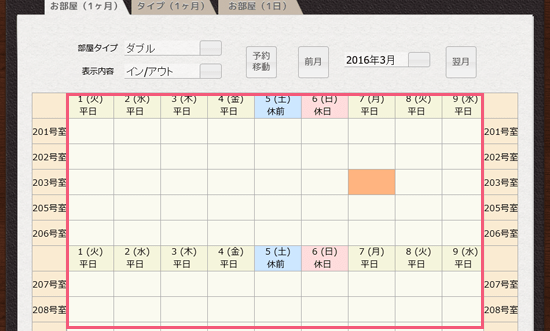
-
手順.8
今回は「20日」の予約ですので、20日周辺を見つけます。
画面中央を右から左へドラッグしてスクロールしてください。
あるいは、下部のスクロールバーを使うこともできます。
-
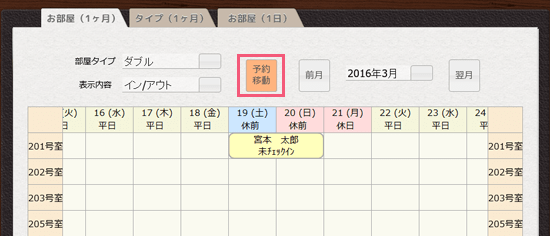
-
手順.9
画面上部の「予約移動」をクリックしてください。
-
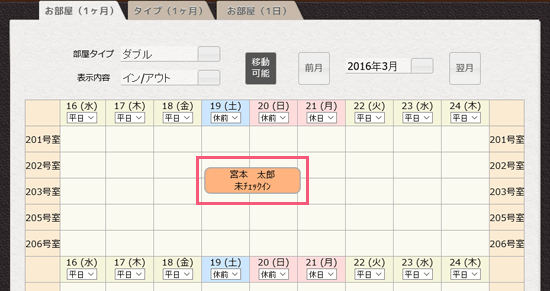
-
手順.10
「201号室」と「20日」が交差するマスの予約の駒を「203号室」へドラッグ移動して完了です。
-
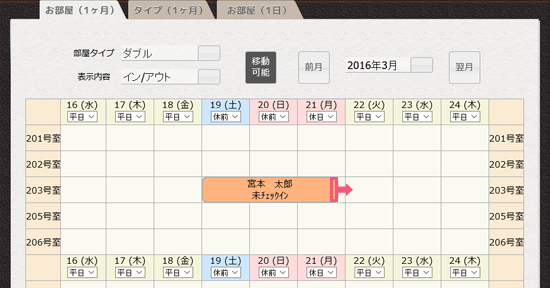
-
手順.11
また、日付の変更、予約の駒の左右端をドラッグすることで、泊数の増減も可能です。